win7系统中电脑麦克风被禁用没有声音我们怎么办
1、首先我们右键点击电脑桌面空白处并选择“个性化”打开,如下图
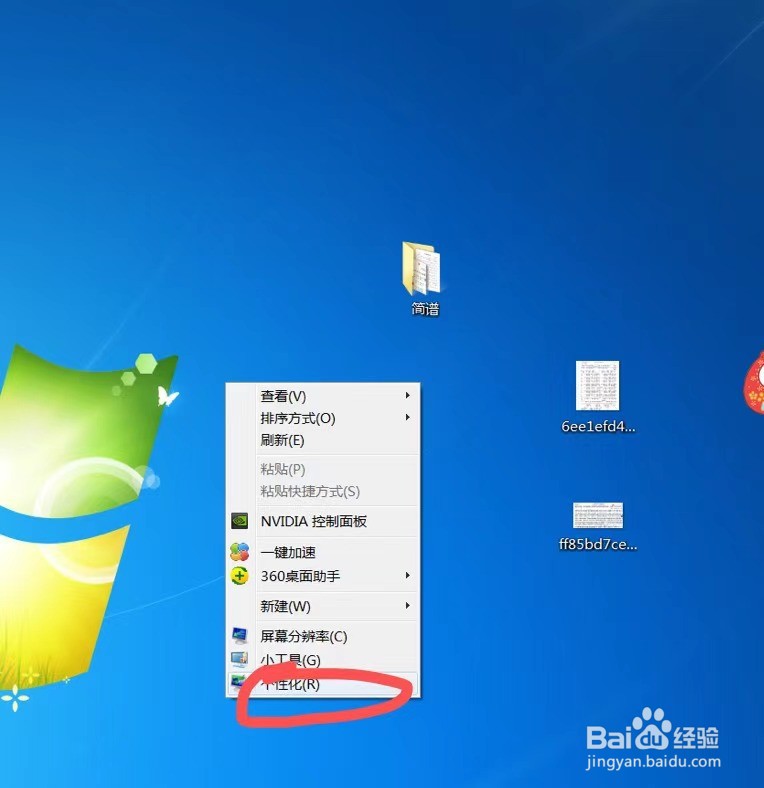
2、然后在打开的窗口中点击“控制面板”打开,如下图

3、接着在控制面板窗口中点击“硬件和声音”打开,如下图

4、接着双击“声音”打开,如下图

5、然后在打开的窗口中点击“录制”打开,如下图

6、接着右键点击该程序,选择“显示禁止设备”找到了想要打开的声音即可解决这个问题,如下图
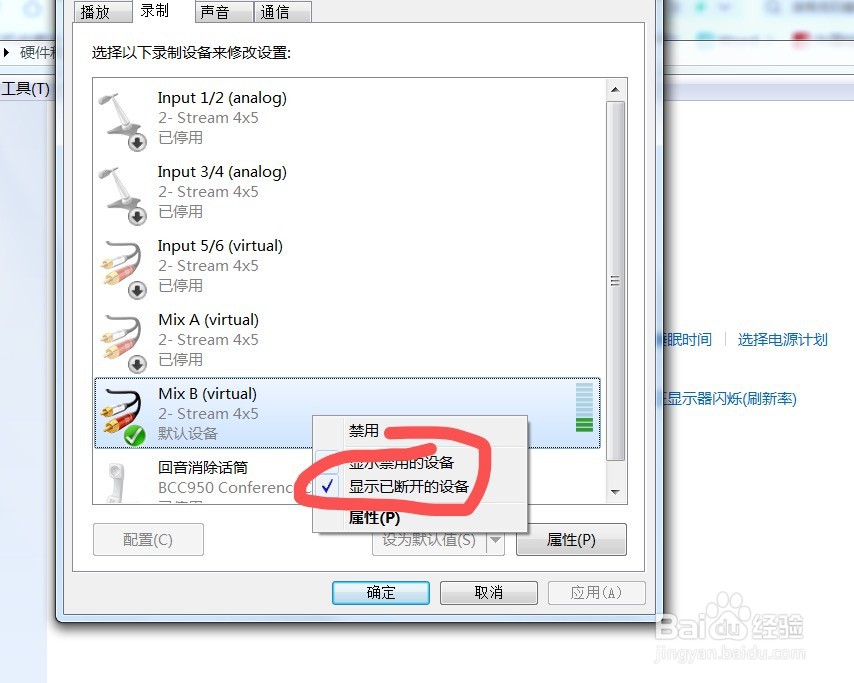
声明:本网站引用、摘录或转载内容仅供网站访问者交流或参考,不代表本站立场,如存在版权或非法内容,请联系站长删除,联系邮箱:site.kefu@qq.com。
阅读量:75
阅读量:29
阅读量:74
阅读量:70
阅读量:82